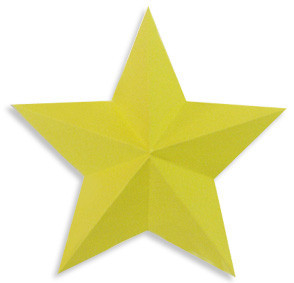对于某些视频,我们只需要获取其中的一段画面,而其他画面并不需要,这时我们需要进行裁剪视频,本教程利用工具,与大家分享一下视频的裁剪方法
怎样裁剪视频——工具/原料格式转换工厂
怎样裁剪视频——步骤/方法怎样裁剪视频 1、
首先下载“格式转换工厂”并且安装
怎样裁剪视频 2、
打开“格式转换工厂”如下图所示,选择你需要的“格式”,笔者选择了常用的MP4格式
怎样裁剪视频 3、
看图,设置好输出文件的位置
怎样裁剪视频 4、
点击“添加文件”找到需要转换的视频文件,并且点击“选项”按钮
怎样裁剪视频 5、

这时你会看到一个视频画面窗口,在窗口下方有个“截取片段”
怎样裁剪视频_裁剪视频
怎样裁剪视频 6、
通过拉动如下图的滑动模块,获取开始时间
怎样裁剪视频 7、
这里我拉动到00:00:54,于是就点击“开始时间”按钮,下方自动输入00:00:54:00
怎样裁剪视频 8、
再将滑动模块拉动到结尾处,点击“结束时间”按钮,下方就会自动输入结束时间
怎样裁剪视频 9、
最后点击“确定”按钮
怎样裁剪视频 10、
确定后就会回到主界面,这时点击“开始”即可自动裁剪视频并转换成MP4格式
怎样裁剪视频_裁剪视频
 爱华网
爱华网